Запуск программы невозможен, так как отсутствует msvcp140.dll - в чем проблема и как ее решить? Запуск программы невозможен так как отсутствует vcomp140 dll
Vcomp140.dll что это за ошибка как исправить
В первые часы или дни после переустановки операционной системы либо сброса «Десятки» во время открытия программ или запуска компьютерных игр пользователь видит оповещение о неполадке, связанной с отсутствием файла vcomp140.dll. Пришло время узнать, что это за ошибка и как правильно исправить её, не навредив при этом операционной системе и не став жертвой мошенников.
Очень многие интернет-ресурсы под видом динамически загружаемых библиотек (в основном это файлы с расширением dll, реже – ocx и иные) предлагают загрузить архивы или исполняемые файлы неизвестного происхождения. Не кликайте по таким ссылкам либо, в крайнем случае, перед загрузкой проверьте URL на вирус через бесплатный сервис VirusTotal.
Сведения
Файлы dll – библиотеки, загружаемые в ОЗУ в моменты обращения к их содержимому. Причем к одному файлу может обращаться большое количество программ и игр одновременно. Пользователю от этого толку мало, а вот разработчикам софта такой подход значительно сокращает сложность и объемы работы.
Одним из таких средств является платформа Visual Studio. Благодаря ей однажды написанный код будет аналогичным образом выполняться и выдавать одинаковый результат на всех поддерживаемых Microsoft платформах.

Чтобы запустить написанное с применением VS приложение, на ПК должны присутствовать её библиотеки, где хранятся готовые функции, подпрограммы и константы в готовом к использованию виде.
При запуске программы/игры она обязательно проверяет наличие на ПК всех необходимых для работы файлов. Если таковых нет (например, vcomp140.dll), то появится ошибка с уведомлением об этом.
Хотя в оповещении и предлагается переустановить запускаемую программу, это вряд ли поможет, а повторно инсталлировать игру размером в 30 или 50 гигабайт – задача ресурсоёмкая. Пойдём иным путём.
Загрузка и установка Visual Studio
Истинно какое-либо утверждение или нет, покажет только практика. И она подтверждает, что инсталляция Visual Studio последней версии – самое верное решение, если на ПК не обнаруживается файл vcomp140.dll, msvc*, mfc* и иные, входящие в состав дистрибутива.
- Кликаем по ссылке, чтобы перейти в раздел «Downloads» сайта корпорации Microsoft.
- Листаем вниз, пока не увидим форму выбора языка. В ней ставим «Русский» (если выбран иной) и скачиваем установщик.

Язык не принципиален – это только локализация инсталлятора, в котором несколько раз кликнем по кнопке «Далее».
- Отмечаем флажком файл, подходящий для Windows нашей разрядности, и кликаем по кнопке «Next».

Проверить битность операционной системы можно в окне «Свойства» системы, которое вызывается через контекстное меню «Мой компьютер» – «Параметры», комбинацией клавиш Win + Pause/Break либо посредством «Панели управления». Нам интересно содержимое строки, обведенной на картинке ниже.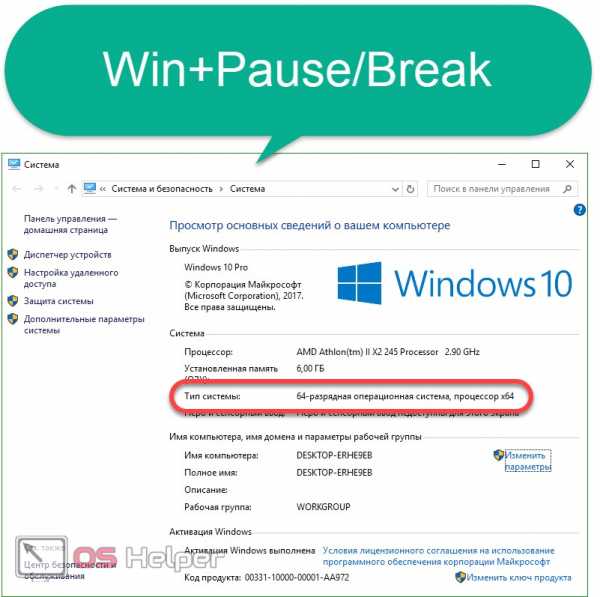
- После скачивания запускаем vc_redist.x86.exe или vc_redist.x64.exe и даём добро на его выполнение, если система безопасности запросит разрешение со стороны пользователя.
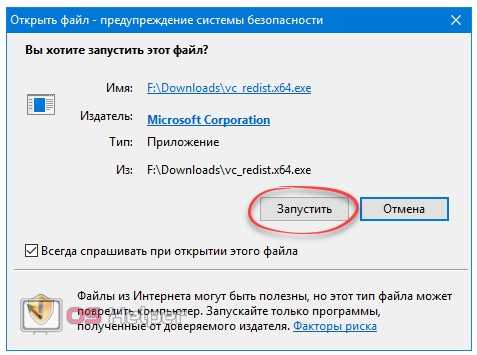
- Прочитав пункты соглашения, принимаем их установкой флажка возле единственной опции.

- Кнопка «Установить» активируется, щелкаем по ней и немного ждём.
 Если в окне появилось сообщение с кодом 0x80070666, значит на компьютере присутствует данная версия программного обеспечения. Его необходимо полностью удалить со всеми следами и заново инсталлировать.
Если в окне появилось сообщение с кодом 0x80070666, значит на компьютере присутствует данная версия программного обеспечения. Его необходимо полностью удалить со всеми следами и заново инсталлировать.
- Завершаем установку выходом из программы.

Загрузка недостающей библиотеки
Вышеприведённая инструкция не всегда является залогом успеха, особенно при использовании портативных версий программ, созданных домашними умельцами для раскрутки собственных сайтов.
В таком случае msvcp140.dll следует поместить в папку, где находится исполняемый файл проблемного приложения. Это не значит, что библиотеку нужно откуда-то качать. Она уже находится на нашем компьютере.Копируем файл vcomp140.dll из каталога:
- %windir%/system32 – для x86;
- %windir%/syswow64 – если на компьютере инсталлирована Windows x64
в директорию с игрой, где лежит её исполняемый файл.
Лучше всего путь посмотреть в свойствах ярлыка (строка «Объект»), потому что exe-шник не всегда находится в корневой папке. Для портативных приложений чаще всего используется подпапка App, а для игр – bin, system и иные.
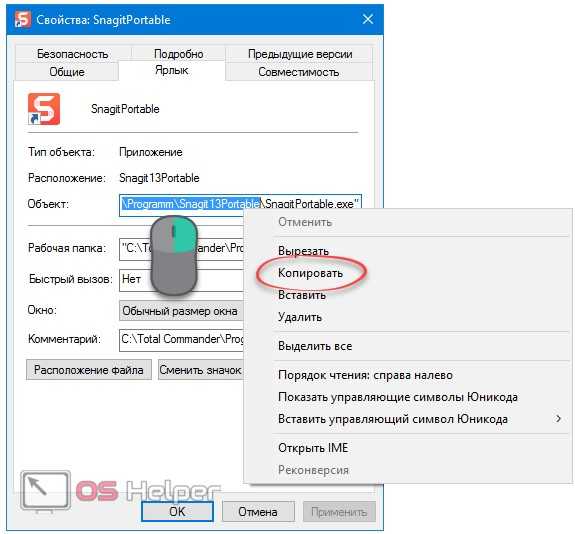
К ещё одной распространённой причине появление ошибки относится использование кривого репака игры или портативной программы. Просто скачайте иную версию ПО, удалив проблемную.
Видео
Процесс установки Visual Studio продемонстрирован на прикреплённом ниже видео – вопросы не должны появиться даже у новичков.
os-helper.ru
Запуск программы невозможен отсутствует VCOMP110.dll в Ведьмак 3: решение
Сегодня мы рассмотрим проблему отсутствием библиотеки VCOMP110.dll, которая частенько возникает при запуске игр (Ведьмак 3, Warhammer) и программ (Sony Vegas, Autocad). Вы узнаете отчего возникает сбой, где следует искать и скачивать этот недостающий компонент.
Что это за ошибка
«Запуск программы невозможен так как на компьютере отсутствует VCOMP110.dll» — проблема с чтением указываемой библиотеки, к которой обращается запускаемая игра (Ведьмак 3, например). По определению сам компонент относится к визуализатору Microsoft Visual C++. Отсутствовать данный файл может по самым разным причинам:
- в системе не предустановлен визуализатор именно версии 2012;
- DLL оказался поврежден, вследствие вирусной деятельности;
- банально кривая «пиратка», отдельные файлы которой просто не работают, либо блокируются системой, как нежелательные.
 Ошибка запуска: отсутствует VCOMP110.dll
Ошибка запуска: отсутствует VCOMP110.dllКак исправить сбой
Дальше мы опишем все самые простые решения данной проблемы. Хочу заметить сразу — в источнике загруженной игры или программки вы уверены, антивирус и сканеры хоть иногда запускаются, а Windows работает в штатном режиме.
Установка Microsoft Visual C++
- Самый простой способ — установить в своей OS Windows версию среды Visual C++ 2012. Скачайте его по этой официальной ссылке — microsoft.com/ru-ru/download/visualc2012. Кликайте, выбирайте вашу разрядность x64 или x32 (там она указана как x86) и устанавливайте на здоровье.
- Внимание (!) — если ваша система имеет разрядность x64, тогда вам нужно дополнительно установить еще и x32.
- Если в системе уже есть эта предустановленная версия, а ошибка все равно появляется: снесите её — очистите реестр — и загружайте новую. Для очистки CCleaner вам в помощь.
Это самое действенное решение, это самое простое решение — не стоит ничего выдумывать более.
Скачать библиотеку отдельно
- Многие хотят несколько перезагрузить свой мозг и отдельно загрузить эту библиотеку. Для этого на проверенном ресурсе www.dll-files.com/download загружаем наш архив с DLL, естественно ориентируясь на разрядность.
- Кликаем по ярлыку правой кнопкой и открываем пункт расположение файла, туда и закидываем библиотеку. Многие могут сглупить и не заметить что сама загрузка это архив, не забывайте распаковать.
- После перезагружаем Windows и пробуем запустится.
Если вдруг ошибка останется, тогда закидываем библиотеку еще и в папку System32 (при x32) или SysWOW64 (при x64). Напоследок все закрепляем регистрацией через «Выполнить», вписав туда команду regsvr32 vcomp110.dll. Вот немного видео-инструкции по вышеуказанному методу на примере ошибки в Ведьмаке 3.
VCOMP120.dll что это за ошибка как исправить
Практически аналогичная проблема возникает с другой подобной библиотекой VCOMP120.dll. Однако тут намного меньше информации по конкретно необходимому визуализатору. Возможно поможет загрузка свежих версий Visual C++ 2015, либо примените установку общего пакета, включающего все версии. Я бы посоветовал выполнить отдельное скачивание VCOMP120.dll с проверенного источника — www.dll-files.com/download.html. После необходимо также все зарегистрировать.
Заключение
Проблема с битыми или отсутствующими файлами: «Запуск невозможен отсутствует VCOMP110.dll» и подобные ей вполне решаемы и не требуют полных переустановок. Однако если все вышеописанное не помогает — полностью удаляйте игру и редисты, очищайте реестр, прогоняйте через антивирус, и пробуйте все провести по новой.
vr-boom.ru
Ошибка Запуск программы невозможен vcomp110.dll
Если вы захотели провести некоторое время в любимой игре или поработать с каким-то приложением на своем компьютере, но вместо нормально работающей программы внезапно получили ошибку, которая гласит, что запуск программы невозможен из-за отсутствия файла vcomp110.dll, вы не едины в своем ПК-горе. Это достаточно распространенная ошибка, которая может затронуть любого пользователя в любой момент. К счастью, в 99% случаев ее можно исправить достаточно просто и быстро.
В отличие от большого количества других ошибок Windows, эта на первый взгляд достаточно простая и понятная – на компьютере отсутствует файл, а значит его надо скачать и вернуть на место. Неопытные пользователи часто начинают искать этот файл в так называемых «банках DLL-файлов», но подобный метод проблему не решит и порой даже усугубит ее. Эта инструкция расскажет вам, как правильно исправить эту неполадку. Хотя статья описывает процедуру исправления ошибки на примере Windows 10, вся информация будет актуальна также для предыдущих версий Windows, вроде 8.1 или 7.
Что за ошибка vcomp110.dll
Как уже было сказано выше, смысл этой ошибки понять несложно. Vcomp1X0.dll – это файл динамически подключаемой библиотеки, который является частью распространяемого пакета Microsoft Visual C++. Файл попадает на ваш ПК вместе с установкой этого самого софтверного набора, а он в свою очередь инсталлируется вместе с каким-нибудь приложением или игрой. Разработчики включают установочные файлы Microsoft Visual C++ Redistributable в инсталляторы своих игр или приложений именно для того, чтобы у пользователя не возникало ошибок, которые мы пытаемся в этой статье решить.

Файлы vcomp1X0.dll в системной папке System32.
Поскольку в Windows иногда случаются непредвиденные события или баги, файл Vcomp110.dll может исчезнуть по разным причинам (или не установиться вообще). Это может быть кривой установщик, сбой во время инсталляции, случайное удаление файла самим пользователем, вирус и так далее. При запуске игра или приложение пытаются получить доступ к файлу, нужному для работы, но, поскольку его нет или он поврежден, возникает ошибка vcomp110.dll.
Как исправить ошибку vcomp110.dll
Обратите внимание, что вы можете столкнуться с немного другим файлом. К примеру, vcomp120.dll или vcomp140.dll. Какой бы номер не был указан, метод лечения для всех файлов одинаковый. Разница между этими файлами в том, что все они принадлежат к разной версии пакета Microsoft Visual C++ Redistributable.
- Vcomp100.dll - Microsoft Visual C++ Redistributable 2010.
- Vcomp110.dll - Microsoft Visual C++ Redistributable 2012.
- Vcomp120.dll - Microsoft Visual C++ Redistributable 2013.
- Vcomp140.dll - Microsoft Visual C++ Redistributable 2017.
Не стоит исправлять ошибку vcomp110.dll простым скачиванием файла неизвестно откуда. Visual Studio Redistributable содержит в себе много других файлов, которые тоже нужны для работы вашего приложения. Даже если загруженный файл подойдет, понадобятся другие файлы, и ошибка повторится. Более того, dll-библиотеки на неофициальных сайтах могут содержать в себе вирусы.
Vcomp1X0.dll по умолчанию располагается в системной папке C:\Windows\System32. На 64-разрядных операционных системах копию этого файла можно также обнаружить в папке C:\Windows\SySWOW64.
Для исправления ошибки вам надо перейти на официальный сайт Microsoft и скачать нужный пакет Visual Studio C++ Redistributable:
Запустите загруженный файл и дождитесь завершения установки. После этого перезагрузите компьютер и попытайтесь заново запустить игру или приложение.
Другие способы исправить ошибку vcomp110.dll
Если ручная переустановка распространяемых пакетов не помогла, не стоит отчаиваться, поскольку есть еще несколько методов, с помощью которых вы можете добиться положительного результата.
- Возможно, игре или приложению нужна какая-то специфичная версия файла. Если у разработчика руки и голова на нужных местах, он додумался включить распространяемые пакеты в установщик игры или приложения. Перейдите в папку с установочными файлами и найдите папку redist. Если такой нет, поищите папки vcredist, vc, commonredist и так далее. Как вариант, попытайтесь внутри папки с файлами найти файл vcredist_x86.exe или vcredist_x64. Учтите, что их может быть несколько, поскольку иногда играм или приложениям необходимо для работы сразу несколько версий Visual C++ Redistributable. Запустите все найденные установщики, которые соответствуют разрядности вашей системы. Перезагрузите компьютер и попытайтесь снова запустить игру или приложение.
- Совет для тех, кто пиратит игры и софт: если после всех вышеизложенных методов ничего не помогло, попытайтесь найти другой репак игры или приложения. Возможно, в используемом вам репаке неправильно подобраны файлы. В первую очередь этот совет актуален в тех случаях, если ошибка vcomp110.dll появляется сразу после установки приложения или игры.
- Также имеет смысл проверить наличие обновлений Windows. С каждым апдейтом Microsoft изменяет в системе большое количество динамически подключаемых библиотек. Возможно, свежее обновление исправит возникшую неполадку.
- Иногда файл также располагается в установочных файлах и папках самой игры. Если после всех действий ошибка все равно появляется, попробуйте скопировать vcomp1X0.dll (вместо X у вас будет 0, 1, 2 или 4) в папку с файлами игры. Поскольку сложно сказать, где именно будет располагаться этот файл в каждом конкретном случае (к примеру, в игре Ведьмак 3 vcomp110.dll можно обнаружить в папке bin), этот метод может и не сработать. В таком случае попробуйте переустановить игру. Повторная установка может вернуть на свои места файлы, которые по каким-то причинам исчезли из положенных им мест.
- Если ошибка начала появляться недавно или после установки какого-то приложения, попробуйте воспользоваться точками восстановления Windows и откатиться на предыдущее сохранение. Учтите, что возврат на предыдущую точку восстановления может привести потери приложений или файлов.
Если вы знаете дополнительные методы исправления ошибки с отсутствующим файлом vcomp110.dll, расскажите о них в комментариях. Ваш опыт может помочь другим пользователям быстрее починить свои компьютеры.
wp-seven.ru
Msvcp140.dll Запуск программы невозможен так как отсутствует Msvcp . dll
MSVCR140.dll / MSVCP140.dll - Microsoft Visual C++ 2015 MSVCR120.dll / MSVCP120.dll - Microsoft Visual C++ 2013 MSVCR110.dll / MSVCP110.dll - Microsoft Visual C++ 2012 MSVCR100.dll / MSVCP100.dll - Microsoft Visual C++ 2010 MSVCR90.dll / MSVCP90.dll - Microsoft Visual C++ 2008 MSVCR80.dll / MSVCP80.dll - Microsoft Visual C++ 2005 Ставим версии на свою систему (х64 или х86, можно проверить в свойствах компьютера, причём на версию х64 лучше ставить и версию для х86), скачав с официального сайта <a rel="nofollow" href="http://www.microsoft.com" target="_blank">www.microsoft.com</a> Если ошибка не исчезает, то удаляем все вышеперечисленные программы, которые есть, на всякий случай перезагружаемся и ставим свежескачанные заново.
установи Microsoft Visual Studio 2013 умник <a rel="nofollow" href="http://www.microsoft.com/ru-ru/download/details.aspx?id=40784" target="_blank">http://www.microsoft.com/ru-ru/download/details.aspx?id=40784</a>
Если на компьютере отсутствует MSVCP140.dll, VCRUNTIME140.dll или тому подобные файлы, то решение очень простое <a rel="nofollow" href="https://youtu.be/8hrhRdKSZTU" target="_blank">https://youtu.be/8hrhRdKSZTU</a> <img src="https://videoapi.my.mail.ru/mail/roma_home7/_vanswers/i-11.jpg" data-lsrc="https://videoapi.my.mail.ru/mail/roma_home7/_vanswers/p-11.jpg">
Просто скачай этот файл на <a rel="nofollow" href="http://download-dll.ru/" target="_blank">http://download-dll.ru/</a> и скопируй в C: \ Windows \ System или C: \ Windows \ System32 и в C: \ Windows \ SysWOW64 (если у тебя 64-битная Windows). Копируй с заменой.
Ошибка исправляется скачиванием файла и установкой в директорию windows\system32. Не забудьте перезагрузить компьютер. <a href="/" rel="nofollow" title="15907216:##:24r7w7o">[ссылка заблокирована по решению администрации проекта]</a>
Обсуждали тут уже, используй microsoftfix.ru
Была такая же проблема, юзай mwfix <img src="//otvet.imgsmail.ru/download/u_2c13cf0b8811be3b6ae265176d3a6be3_800.png" data-lsrc="//otvet.imgsmail.ru/download/u_2c13cf0b8811be3b6ae265176d3a6be3_120x120.png">
<a rel="nofollow" href="https://www.youtube.com/watch?v=sIc7x2nA-I0" target="_blank">https://www.youtube.com/watch?v=sIc7x2nA-I0</a> рабочий способ
Лови ссылку)) <a rel="nofollow" href="https://www.microsoft.com/ru-ru/download/details.aspx?id=48145" target="_blank">https://www.microsoft.com/ru-ru/download/details.aspx?id=48145</a>
это переводится как Micrasoft Visual C++
Здесь можно скачать этот файл <a rel="nofollow" href="http://imgur.com/a/T9u45" target="_blank">http://imgur.com/a/T9u45</a>
попобуй этот способ <a rel="nofollow" href="https://www.youtube.com/watch?v=CXIpIyqM3EE" target="_blank">https://www.youtube.com/watch?v=CXIpIyqM3EE</a>
попробуй проверить на антивирусы саму dll
Устанавливашь обе версии с++ идущие в комплекте с игрой. х86 и х64. И будет тебе щасте
Пфф, скачай и установи :)
<a rel="nofollow" href="http://kamazox.ru/159-msvcp140-dll.html" target="_blank">http://kamazox.ru/159-msvcp140-dll.html</a> вот нашел файл рабочий
Следует просто скачать полную версию программы (она установится вместе с отсутствующим файлом). Ну, по крайней мере, мне это помогло.
Офигеть, помогла именно установка Microsoft Visual C++ 2015 x86, хотя стоит Win7 x64. Скачивать с Microsoft.com.
Вот тут 6 способов как решается данная проблема с msvcp140 dll <a rel="nofollow" href="http://pyatilistnik.org/ne-zapuskaetsya-skayp-otsutstvuet-msvcp140-dll/" target="_blank">http://pyatilistnik.org/ne-zapuskaetsya-skayp-otsutstvuet-msvcp140-dll/</a>
Вот решение <a rel="nofollow" href="https://youtu.be/bFCzSzcq9Vo" target="_blank">https://youtu.be/bFCzSzcq9Vo</a>
touch.otvet.mail.ru
Запуск программы невозможен, так как отсутствует msvcp140.dll - в чем проблема и как ее решить?
Операционная система Windows имеет специфичную архитектуру, предполагающую применение динамических библиотек. Они состоят из файлов *.dll и выполняют разные функции. Когда одного из них в системе не хватает, возникают проблемы в работе определенных программ или функций Windows.
Что это за файл MSVCR120.dll?
Системный файл msvcp140.dll относится к программному пакету Microsoft Visual С , который применяется разработчиками разных программ и приложений для Windows. Также, с подобной проблемой иногда сталкиваются геймеры, так как некоторые игры тоже требуют обязательного наличия данной библиотеки. Если по какой-либо причине в установочный пакет с софтом или игрой не входит Visual C , а на компьютере нет файла msvcp140.dll, придется его установить отдельно.
Первый способ
Этот способ наиболее прост, поэтому вы запросто во всем разберетесь. Вам необходимо установить пакет Visual C , скачав его с официального сайта Microsoft. Лучше установить полный пакет – в этом случае шансы на успех будут максимальны. В большинстве случаев установка дистрибутива решит проблему и все программы и игры будут нормально запускаться. Если этот способ не поможет, перейдите ко второму.
Второй способ
Автор считает, что эти материалы могут вам помочь:
Можно установить библиотеку msvcp140.dll в Windows вручную, скачав файл с соответствующим названием в интернете и переместив его в нужную папку. В этом случае нужно учитывать несколько нюансов. Прежде всего, посмотрите на разрядность операционной системы, так как файлы для 32- и 64-битной операционных систем отличаются между собой.

Путь, по которому нужно разместить скачанный файл, зависит от системы:
- в 32-битной на диске нужно найти папку Windows, а в ней System32 – вот сюда и копируйте файл;
- в 64-битной в папке Windows есть SysWOW64 – в ней должен находиться msvcp140.dll.
Это еще не все, так как добавленную библиотеку нужно зарегистрировать. Нажмите комбинацию клавиш Win R и впишите в открывшееся окошко команду "regsvr32 msvcp140.dll". Перегрузите ПК и проверяйте неработающую программу – она должна заработать.

Третий способ
Последний способ восстановления пропавшего файла msvcp140.dll заключается в установке специальной программы под названием DLL-files.com Client, которую можно скачать в интернете. Она проверит систему и выявит отсутствующие dll-файлы, после чего скачает и установит их автоматически.
voprosoff.net
Как исправить ошибку с файлом concrt140.dll?
При запуске какой-нибудь игрушки или программы вы можете столкнуться с ошибкой concrt140.dll. Соответственно, после появления ошибки получить доступ к нужному приложению вы не сможете, пока не устраните проблему. В данной статье мы расскажем вам, почему возникла ошибка concrt140.dll и как ее исправить.
Содержание статьи
Устраняем ошибку об отсутствии файла concrt140.dll
Для начала давайте разберемся, что собой, собственно, представляет файл concrt140.dll. Данный файл является библиотекой динамической компоновки, который входит в распространяемый пакет библиотек Microsoft Visual Studio C++ 2017.
Вероятно, вы запустили приложение, которому была необходима библиотека concrt140.dll, однако, ему не удалось получить доступ к ней, вследствие чего и возникла ошибка . Следует заметить, что версия операционной системы Windows не играет роли — ошибка с concrt140.dll может возникнуть на них всех.
Хорошо, с происхождением файла мы разобрались, так что давайте теперь постараемся понять, почему вообще возникла данная ошибка. Что же, причин для ошибки с файлом concrt140.dll может быть множество. Самая распространенная причина для нее — это отсутствие файла в системе пользователя как такового, на что, собственно, и указывается в сообщении ошибки.
Запуск программы невозможен, так как на компьютере отсутствует api-ms-win-crt-runtime-l1-1-0.dll. Попробуйте переустановить программу.
Помимо прочего, файл concrt140.dll, если он уже находится в системе, мог быть поврежден, изменен либо и вовсе удален из системы пользователя.
Знайте, что устранить ошибку об отсутствии данного файла и прочих подобных библиотек Microsoft Visual Studio C++ крайне просто, так что переживать не стоит. Ниже вы сможете найти список из нескольких методов, с помощью которых определенно можно избавиться от ошибки об отсутствии библиотеки concrt140.dll.
Руководство по устранению ошибки concrt140.dll
Метод №1 Установка Microsoft Visual Studio C++ 2017
Если вы столкнулись с данной ошибкой во время запуска любого приложения на своем компьютере, то самым первым делом вам нужно установить распространяемые библиотеки Microsoft Visual Studio C++ 2017 в свою ОС Windows. Как уже было сказано, наиболее часто файла concrt140.dll как раз таки просто нет в системе, вследствие чего запускаемое приложение и не может быть запущено.
Произвести установку Microsoft Visual Studio C++ 2017 на свой компьютер достаточно просто: зайдите на официальный сайт Майкрософт, загрузите пакет распространяемых библиотек и установите их, запустив установщик. Чтобы вы не блуждали по сайту Майкрософт, мы решили предоставить вам ссылки для скачивания Visual Studio C++ 2017:
Загрузите на свой компьютер нужную вам версию Microsoft Visual Studio C++ 2017, а затем установите ее, после чего перезагрузите свой компьютер. Как только снова войдете в систему, попробуйте повторно запустить игру или программу, которая раньше вылетала с ошибкой о файле concrt140.dll. Практически в каждом случае проблема заключается именно в отсутствии библиотек Microsoft Visual Studio C++ 2017. Однако, если ошибка все еще проявляется, то давайте попробуем выполнить кое-что другое.
Метод №2 Переустановка приложения
Если установка Microsoft Visual Studio C++ 2017 не помогла, то нужно обратить свое внимание на приложение, которое вы пытаетесь запустить. Возможно, его файлы были повреждены или установлены в систему изначально некорректно, вследствие чего оно не может корректно воспользоваться функционалом или получить доступ к библиотеке concrt140.dll. Мы рекомендуем вам попробовать переустановить запускаемое приложение, а затем посмотреть, была ли разрешена ошибка. Если приложением является игра в Steam или каком-то ином сервисе дистрибуции, то можете воспользоваться функцией проверки и восстановлением файлов. Вот, например, как это можно сделать в Steam:
- запустите клиент Steam;
- войдите в библиотеку игр;
- нажмите правой кнопкой мыши на нужную игру и выберите «Свойства»;
- перейдите во вкладку «Локальные файлы»;
- нажмите на кнопку «Проверить целость файлов игры…»;
Если при проверки клиентом были обнаружены несоответствия, то дождитесь окончания загрузки и замены файлов, а затем снова попробуйте запустить игру, чтобы понять, была ли устранена ошибка с библиотекой concrt140.dll.
Метод №3 Проверка системы на вирусы
Крайне маловероятный исход, тем не менее мы рекомендуем вам проверить свою систему на наличие вирусов, шпионского и прочего вредоносного ПО. Возможно, какой-то незваный гость на вашем компьютере блокирует библиотеку concrt140.dll или и вовсе удалил ее. Проверьте систему любым доступных антивирусом, удалите найденные элементы, причиняющие ОС Windows неудобства, а затем попробуйте запустить нужное приложение.
Нашли опечатку? Выделите текст и нажмите Ctrl + Enter
gamesqa.ru
Skype запуск невозможен msvcp140 dll - Запуск программы невозможен, так как отсутствует что делать
Чтобы разработчикам не приходилось тратить время на разработку они используют библиотеки, которые в операционной системе Windows представлены DLL файлами. Некоторые из них устанавливаются вместе с системой (например, DirectX), другие необходимо инсталлировать дополнительно. Если необходимой для работы программы библиотеки не окажется на компьютере, то приложение не будет открываться и выдаст соответствующее сообщение. Одной из таких ошибок является: «запуск программы невозможен, так как отсутствует mvsvcp140.dll», что делать, если она появилась у вас, давайте разберемся.
Содержание статьи:
Что это за ошибка mvsvcp140.dll
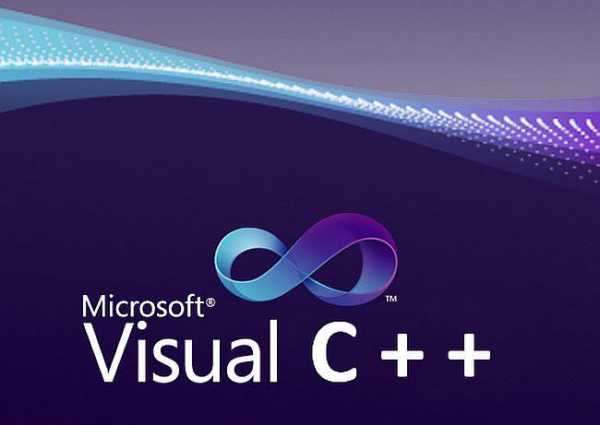
Ошибка «Запуск программы невозможен, так как отсутствует msvcp140.dll» возникает тогда, когда приложение запрашивает соответствующую библиотеку, но не обнаруживает ее. Такое может произойти в том случае, если в системе не установлен набор библиотек Visual Studio C++ или стоит более старая его версия.
Visual Studio C++ — это набор инструментов для разработчиков, который, в том числе, содержит библиотеки, необходимые для функционирования программ, созданных при помощи VSC++. В только что установленной Windows этот набор отсутствует. Однако в большинстве случаев программы, которые его требуют, предлагают инсталлировать эту коллекцию файлов.
- Ошибка «запуск программы невозможен, так как отсутствует msvcp140.dll» может возникнуть в том случае, когда пользователь при установке приложения убрал галочку с чекбокса, который призван дать программе понять, нужно ли на компьютере поставить/обновить VSC++.
- Другой вариант: разработчик приложения просто не позаботился о включении в свой дистрибутив надлежащей опции, и в таком случае возникает вопрос о целесообразности использования его продукта (может быть лучше подыскать альтернативу?).
- И третий вариант: на компьютере установлена устаревшая версия VSC++, тогда как запускаемая программа требует новую версию библиотеки mvsvcp140.dll.
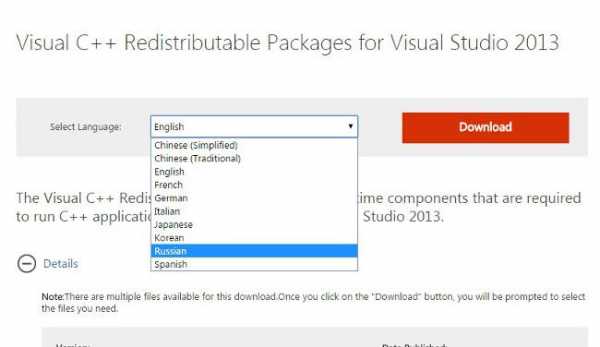
Однако вне зависимости от причины возникновения ошибки «Запуск программы невозможен, так как отсутствует msvcp140.dll», решается она крайне просто. Для этого нужно:
- Воспользоваться любой поисковой системой;
- Ввести запрос «download Visual C++ Redistributable Packages for Visual Studio»;
- В предложенном списке поисковой выдачи выбрать ссылку, которая приведет на сайт Microsoft;
- Выбрать в выпадающем списке «Select Language» язык «Русский»;
- Нажать на Download.
После этого должна начаться загрузка приложения. Дождавшись окончания этого процесса, нужно будет установить программу. После этого приложение, которое до этого выдавало ошибку «запуск программы невозможен, так как отсутствует msvcp140.dll», нормально запустится.
Исправить ошибку, связанную с файлом msvcp140.dll посредством скачивания нужной библиотеки

Другой вариант — это скачать отдельный файл из Интернета. Однако если вы выберете этот способ, лучше воспользоваться специальным приложением, которое называется DLL-files Fixer:
- Установите и запустите его;
- Перейдите на вкладку «Install DLL Files»;
- В текстовое поле введите «msvcp140.dll»;
- Следуйте дальнейшим инструкциям приложения.
Видео по исправлению ошибки msvcp140.dll
Однако лучше все-таки установить VSC++, что гарантированно устранит появление этой и других возможных аналогичных ошибок.
messagu.ru
- Linux рабочий стол
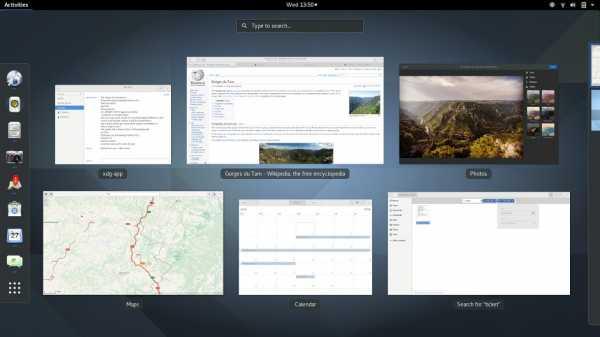
- Internet explorer 11 как установить на windows xp
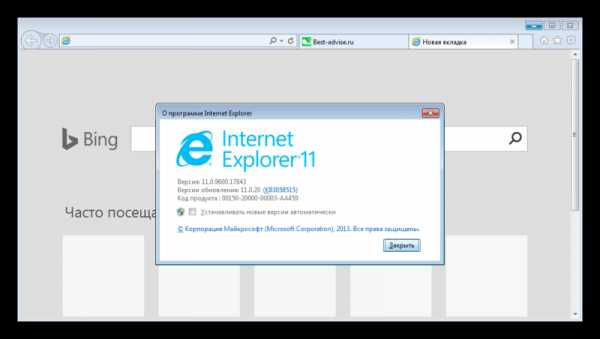
- Как сделать постоянный адрес ip
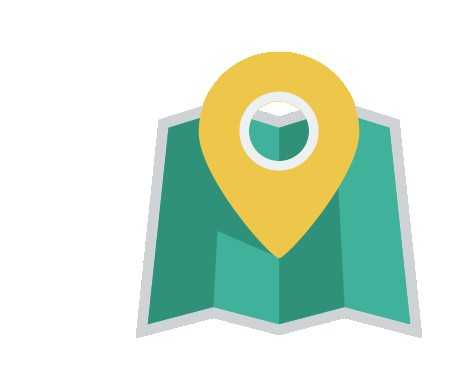
- Номер ip

- Как очистить папку windows

- Сильно тормозит google chrome
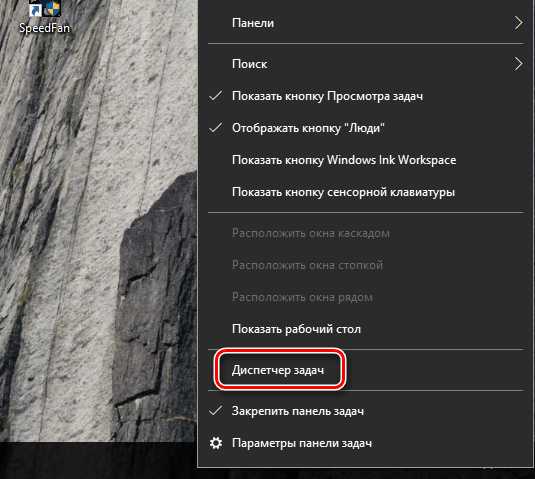
- Как с компьютера закачать музыку на плеер с компьютера

- Как отключить на компе интернет

- Правильная настройка роутера tp link

- Синтаксис bat файлов

- Определить ip адрес компьютера


